如何设置Audacity录制工具启用声控录音功能
1、点击“Audacity”录制工具

2、在“Audacity”录制工具窗口中,点击“编辑”
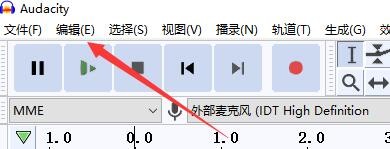
3、在弹出下拉栏中,点击“偏好设置”
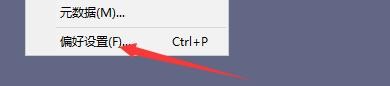
4、在“偏好设置”窗口中,点击“录音”

5、在“录音”窗口中,将“声控录音”项目栏中的“启用”勾选上

6、点击“确定”即可

声明:本网站引用、摘录或转载内容仅供网站访问者交流或参考,不代表本站立场,如存在版权或非法内容,请联系站长删除,联系邮箱:site.kefu@qq.com。
阅读量:43
阅读量:91
阅读量:59
阅读量:97
阅读量:172